小白系统已下载镜像文件为什么不能搜到要怎么解决
- 分类:教程 回答于: 2022年12月26日 16:00:35
很多朋友在使用小白重装系统软件给电脑重装系统的过程中遇到问题,即提示小白系统镜像文件不存在,无法完成安装步骤。 通过搜索也没有找到镜像文件,那么,小白系统已下载镜像文件搜索不到怎么解决, 下面小编就给大家带来,小白系统已下载镜像文件搜索不到解决方法。
工具/原料:
系统版本:windows10系统
品牌型号:联想thinkpadE14
软件版本:小白一键重装系统V2209
方法/步骤:
方法一:小白装机工具搜索深度找到镜像文件继续安装系统
1、小白系统已下载镜像文件搜索不到解决方法,首先是在小白装机工具左下角找到搜索目录深度,将当前默认值2该为5,然后后再尝试搜索检查是否能搜索到可用的 Windows 系统镜像。
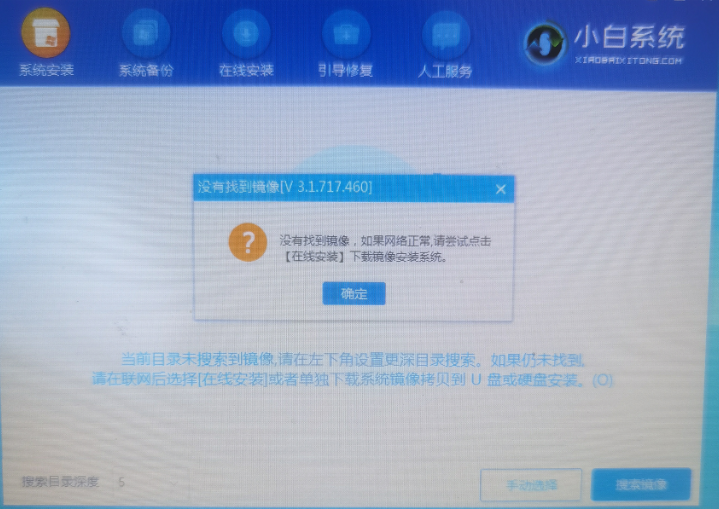

2、如果搜索不到就有可能是当前电脑磁盘中确实没有系统镜像造成,这个时候可以在小白装机工具中选择在线安装,下载系统进行安装,具体操作请看方法二。
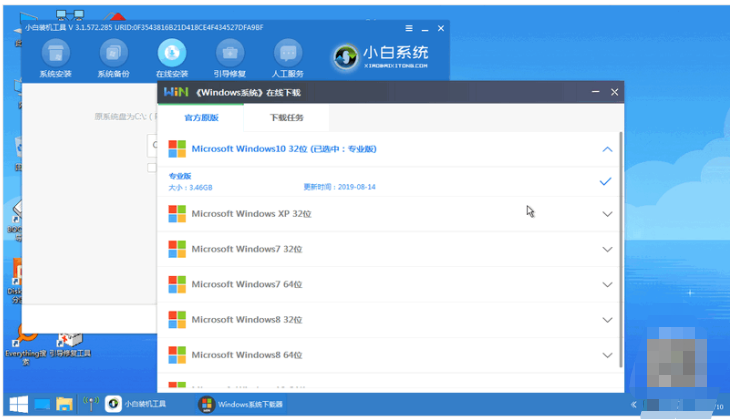
方法二:使用小白一键重装系统工具在线重装安装win10系统
1、下载好软件开始安装。
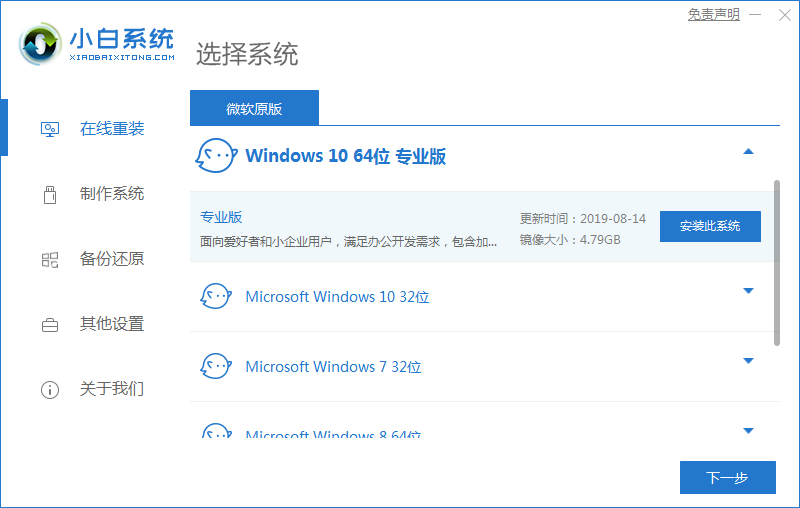
2、选择需要下载的软件。
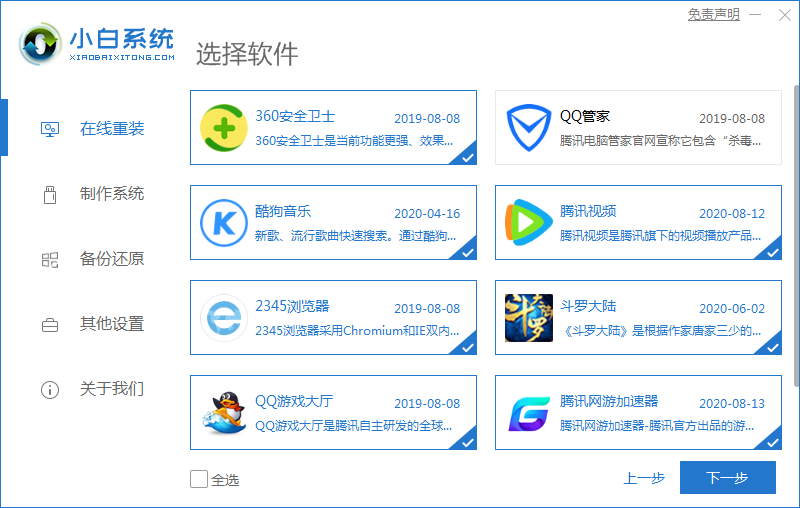
3、匹配设备驱动,完成系统镜像开始安装。
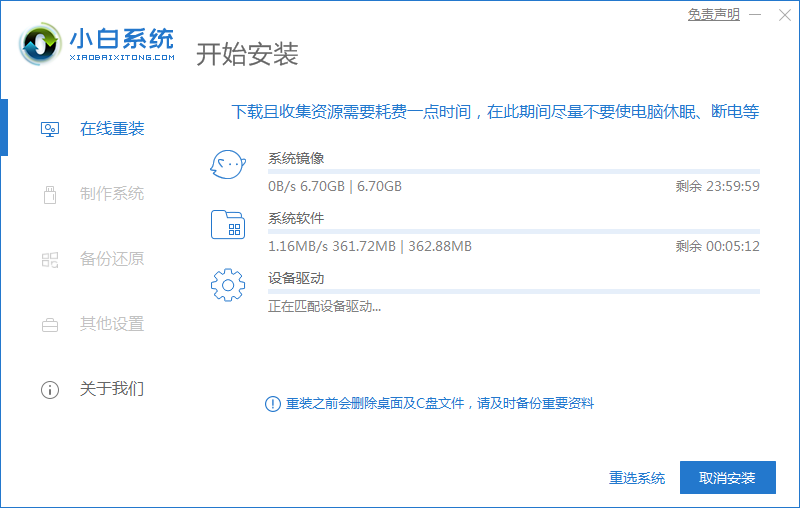
4、准备立即重启。
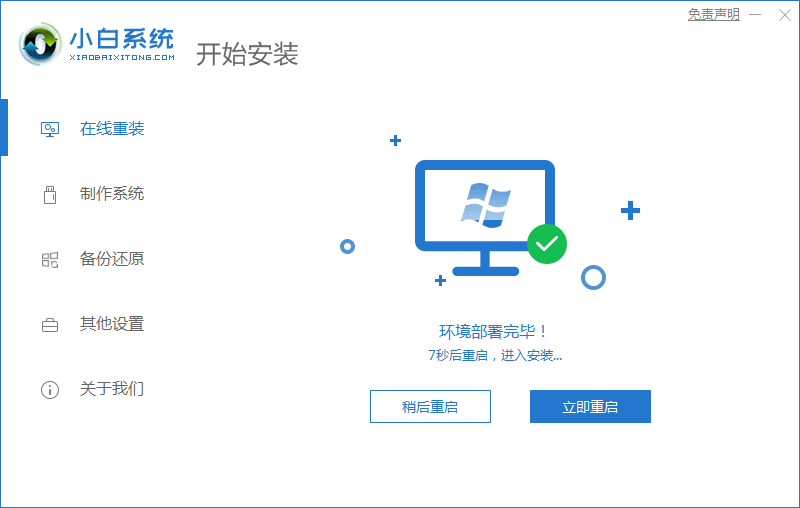
5、进入启动管理器页面,选择小白系统。
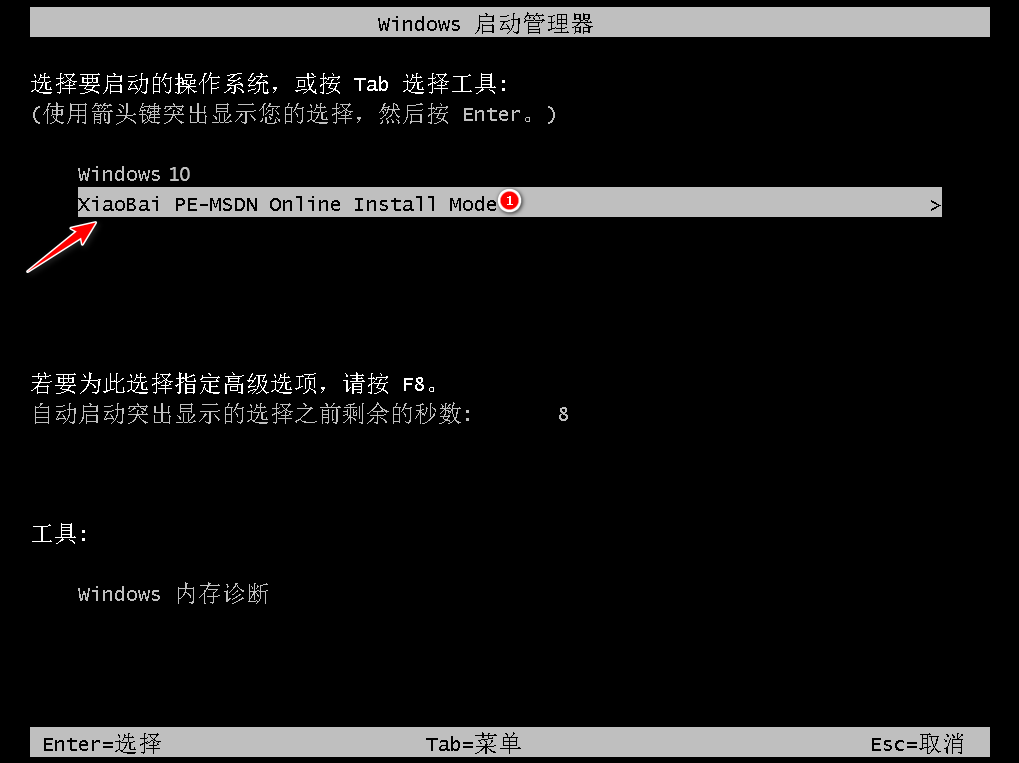
6、等待安装。
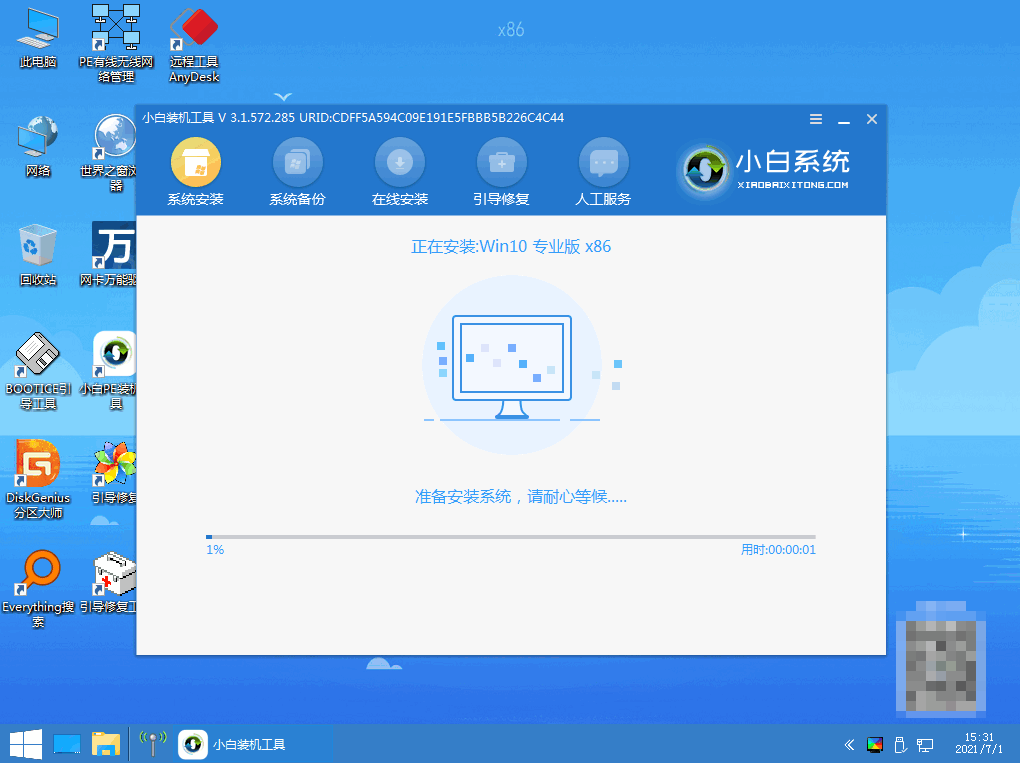
7、进入引导分区页面,选择BIOS模式。
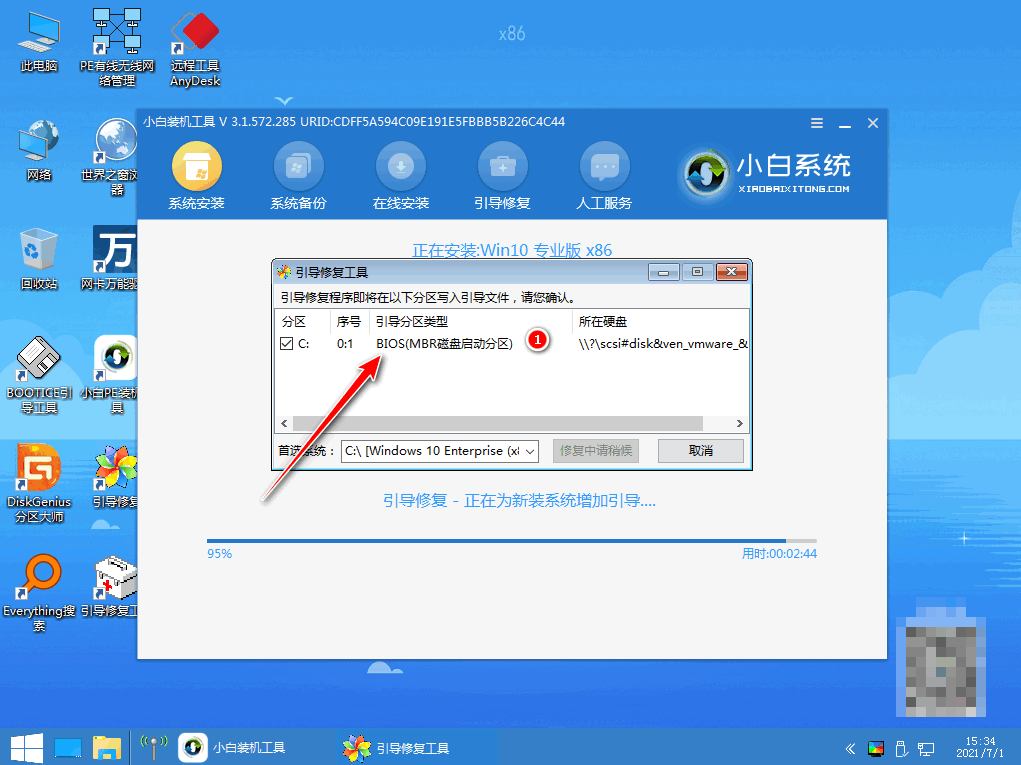
8、等待立即重启。
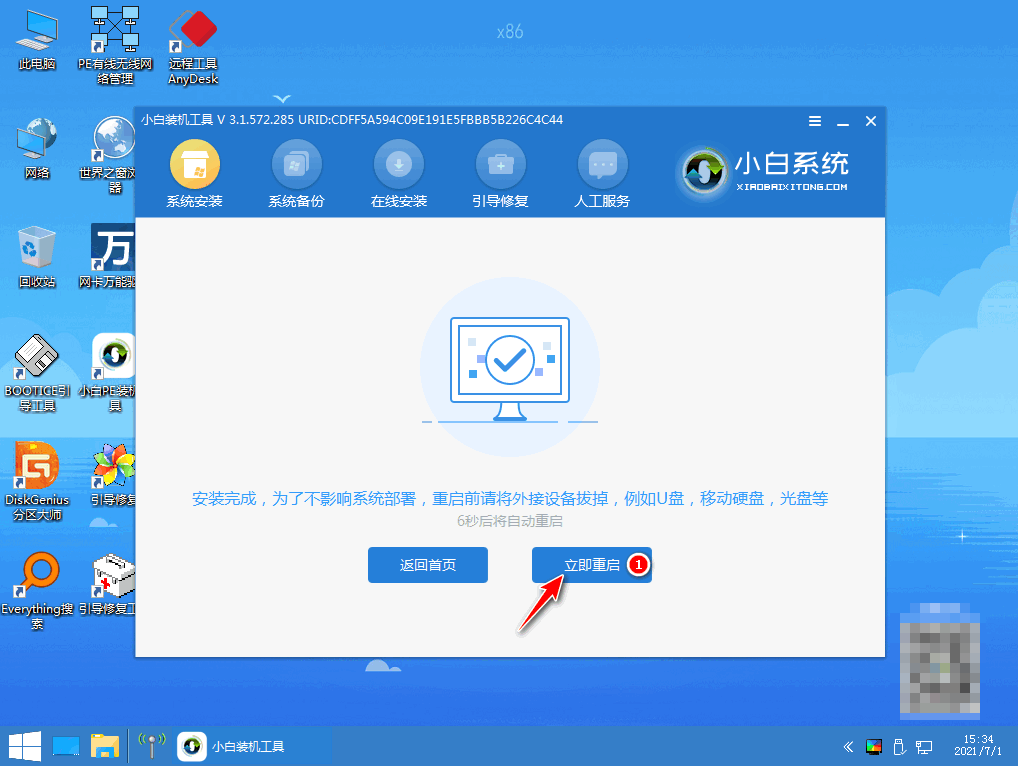
9、重启之后选择win10操作系统。
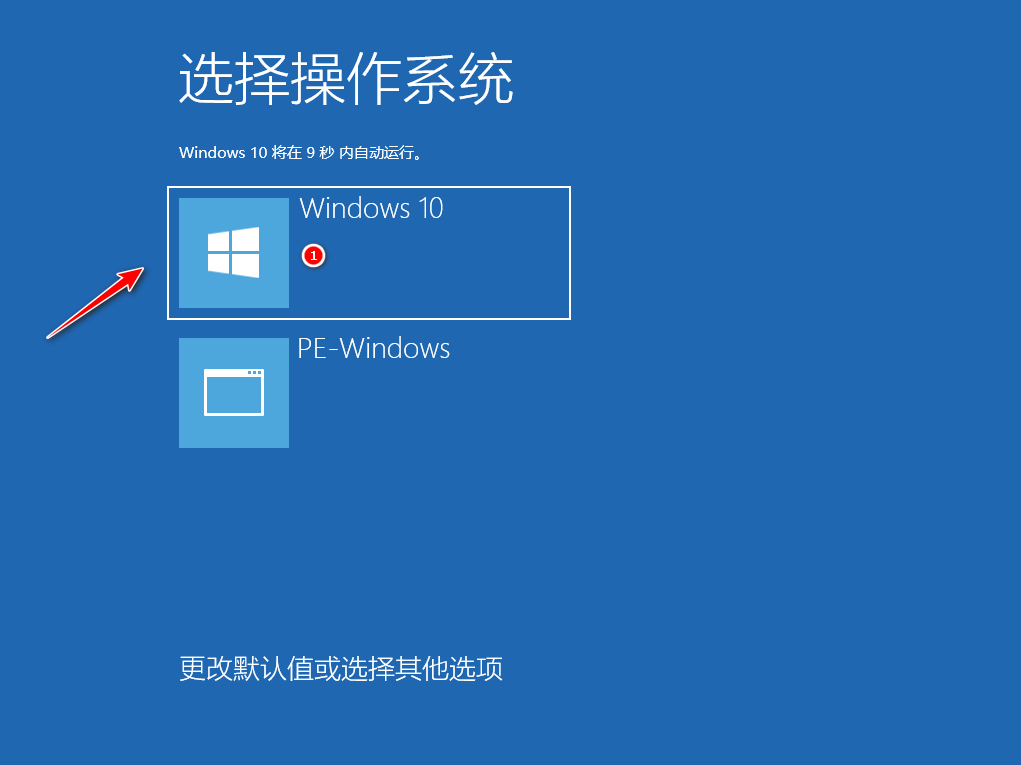
10、选择完毕之后回到桌面。
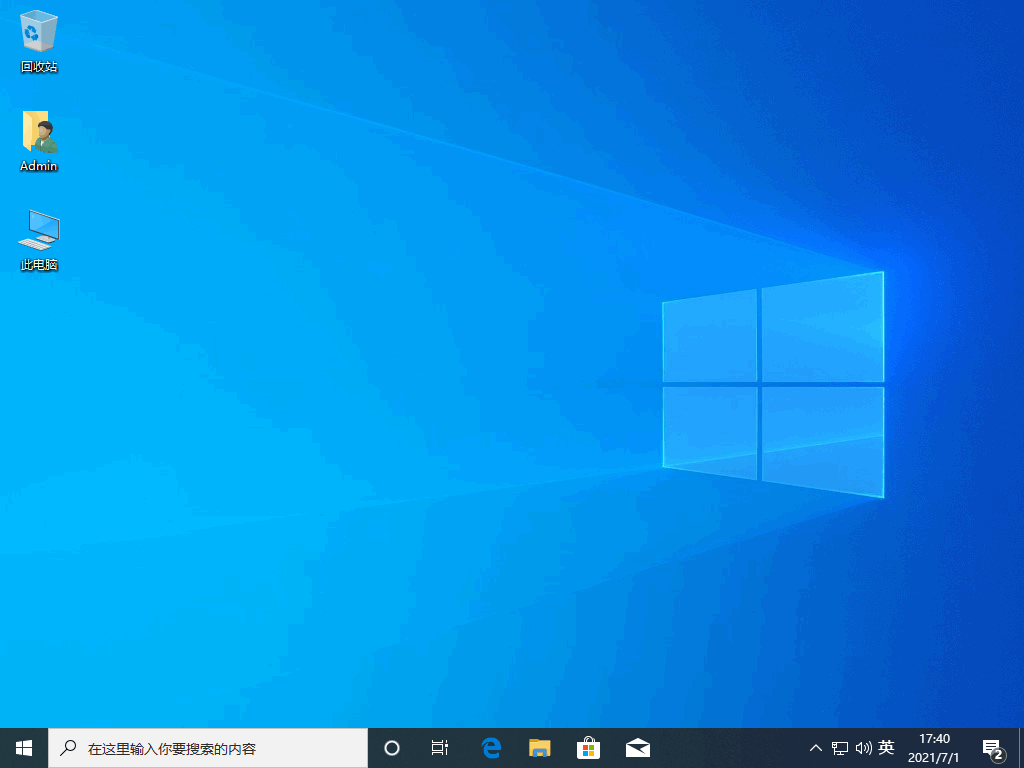
总结:
方法一:小白装机工具搜索深度找到镜像文件
1、在小白装机工具左下角找到搜索目录深度,将当前默认值2该为5,然后后再尝试搜索检查是否能搜索到可用的 Windows 系统镜像。
方法二:使用小白一键重装系统工具在线重装安装win10系统
1、电脑重装系统win10教程,首先下载好软件开始安装。
2、匹配设备驱动,完成系统镜像开始安装。
3、进入启动管理器页面,选择小白系统。
4、进入引导分区页面,选择BIOS模式。
5、选择完毕之后回到桌面。
 有用
26
有用
26


 小白系统
小白系统


 1000
1000 1000
1000 1000
1000 1000
1000 1000
1000 1000
1000 1000
1000 1000
1000 1000
1000 1000
1000猜您喜欢
- 小白一键重装系统备份文件在哪..2020/12/10
- 电脑怎么一键重装系统2016/10/27
- 哪一个一键重装系统好用2016/11/19
- 魔法猪怎么重装系统XP2022/08/04
- 联想笔记本重装系统操作教程..2023/04/21
- 联想笔记本装WIN732位系统的方法..2016/12/02
相关推荐
- win7无线热点功能怎么设置?..2015/10/16
- 恢复被损坏的Windows XP系统文件..2015/11/20
- 紫光一键重装系统2022/10/18
- win764英文转中文方法2016/11/07
- 临时文件夹在哪2015/07/08
- 换硬盘要重装系统吗2022/06/20

















